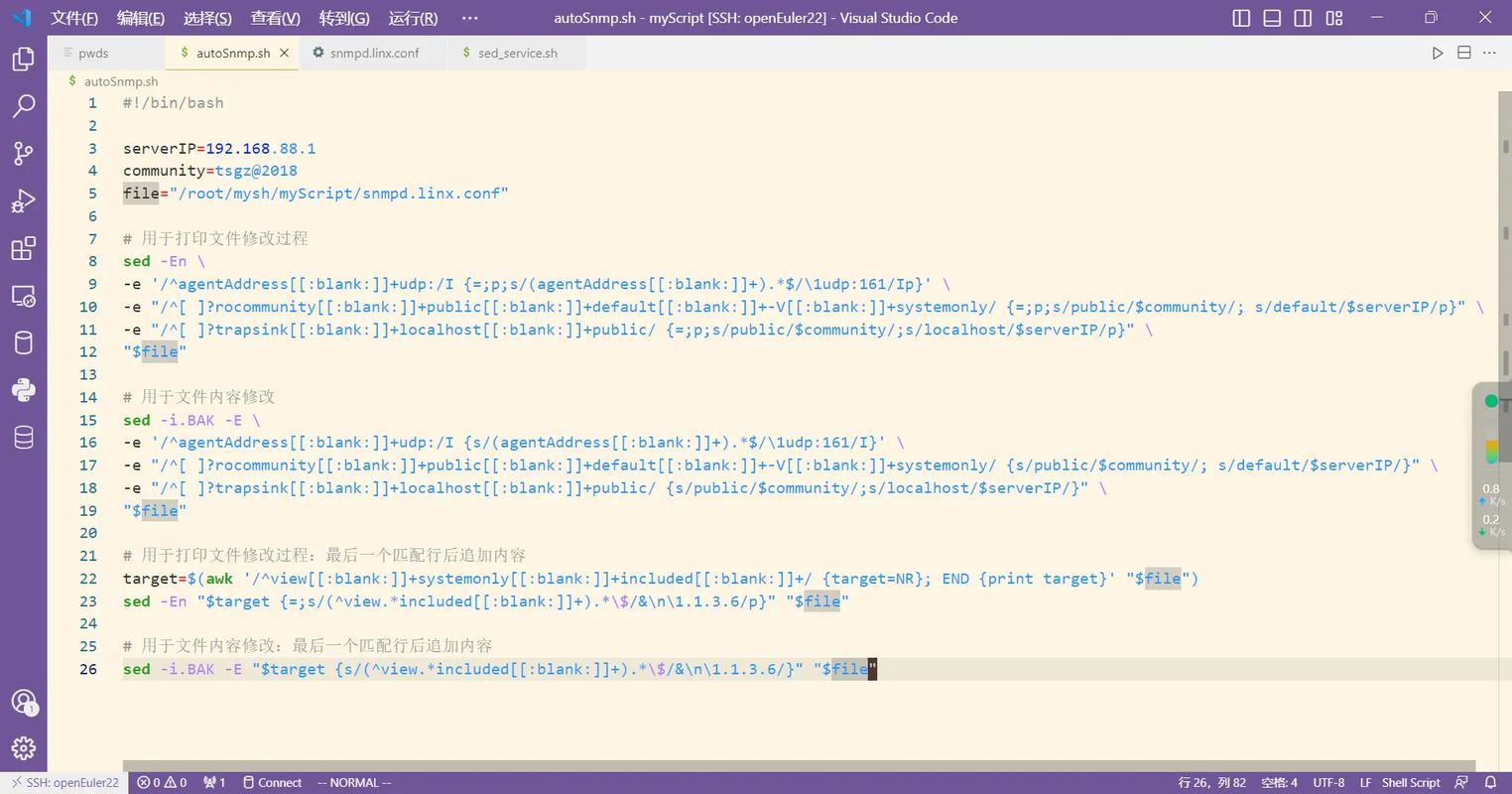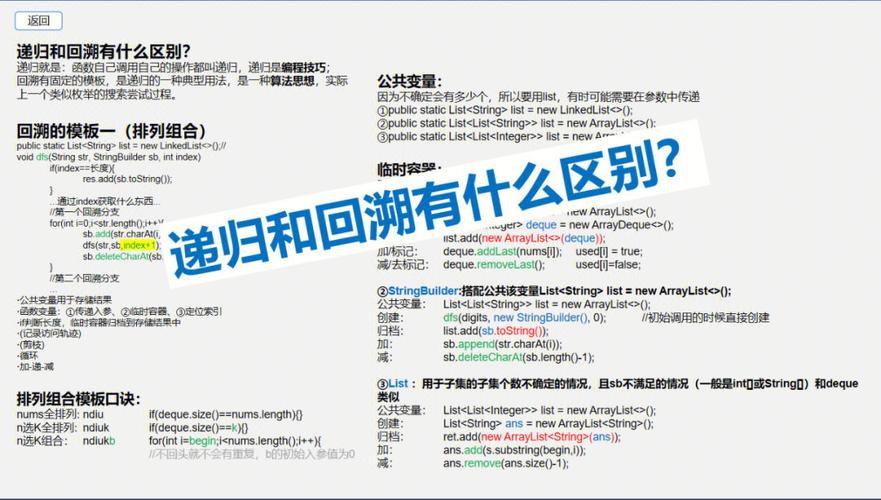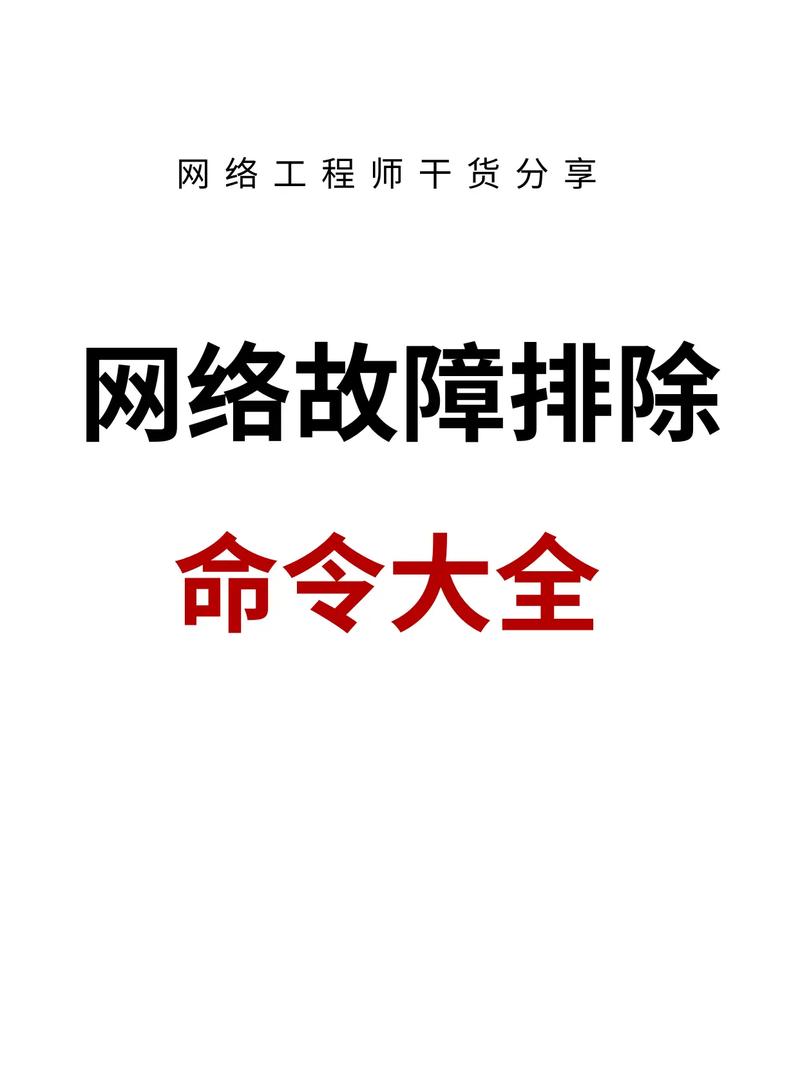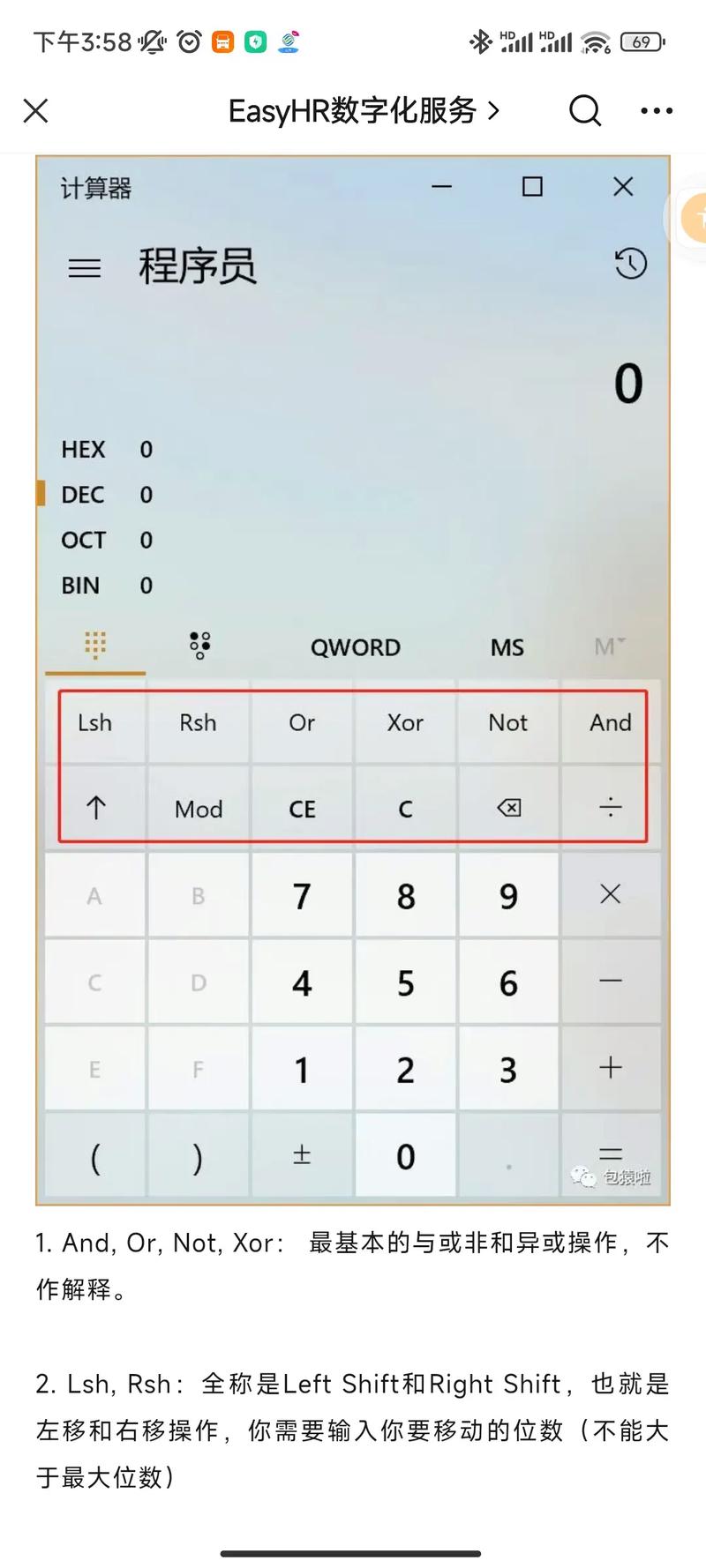1. 安全模式: 重新启动计算机,在启动过程中,按下F8键(对于某些计算机可能是其他键,如Del、Esc等)。 进入高级启动选项菜单,选择“安全模式”。 在安全模式下,使用管理员账户登录,然后更改或重置其他账户的密码。
2. Windows安装盘: 如果你有Windows安装盘,可以将其插入计算机并重启。 在启动时按任意键从光盘启动。 选择“修复计算机”选项,然后选择“命令提示符”。 在命令提示符中,输入`net user 用户名 新密码`,例如`net user Administrator 123456`,然后按Enter键。
3. Windows密码重置工具: 可以使用一些第三方的Windows密码重置工具,如Ophcrack、PCUnlocker等。 这些工具通常需要从另一个可以正常工作的计算机上下载并制作成可启动的USB或CD。 然后使用这个USB或CD启动忘记密码的计算机,按照工具的指示操作来重置密码。
4. 联系微软支持: 如果以上方法都无法解决问题,可以考虑联系微软的客服支持寻求帮助。
请注意,尝试重置或更改密码时,一定要确保你是计算机的合法用户,并遵守相关的法律法规。如果你使用的是公司或学校的计算机,应该联系相应的IT部门寻求帮助。
Windows密码忘记怎么办?全面解析密码找回与设置技巧

在日常生活中,我们经常会遇到各种各样的问题,其中之一就是忘记Windows密码。这不仅会影响到我们的工作效率,还可能让我们无法正常使用电脑。那么,当Windows密码忘记时,我们应该怎么办呢?本文将为您全面解析密码找回与设置技巧。
一、使用Microsoft账户密码重置
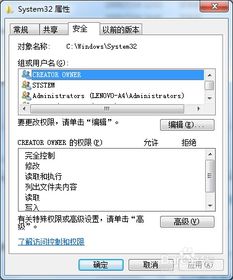
如果您使用的是Microsoft账户登录Windows系统,那么在忘记密码时,可以通过以下步骤进行密码重置:
在登录界面,输入错误密码后,系统会提示您有“重置密码”的选项。
点击“重置密码”,系统会引导您通过所绑定的邮箱或手机接收验证码。
只要您能够访问这些信息,就可以轻松重置密码,重新设置一个新密码。
二、使用管理员账户重置密码

如果您的Windows系统有多个用户帐户,您可以使用以下步骤使用另一个管理员帐户登录,并重置忘记的密码:
使用另一个管理员帐户登录Windows系统。
在控制面板中,选择“用户帐户”选项。
找到您要更改密码的用户帐户,并选择“更改密码”。
按照提示,输入新密码并确认。
三、使用密码重置磁盘重置密码
如果您之前创建了Windows密码重置磁盘,那么在忘记密码时,可以使用该磁盘来重置密码。以下是操作步骤:
将密码重置磁盘插入电脑。
重启电脑,并从密码重置磁盘启动。
按照系统提示,输入新密码并确认。
四、使用安全模式重置密码
如果您无法通过以上方法重置密码,可以尝试使用安全模式登录系统,并尝试使用默认管理员帐户进行登录。以下是操作步骤:
重启电脑,并在开机时按下F8键(或其他启动键,具体取决于您的电脑品牌)。
在启动菜单中选择“安全模式”。
使用默认管理员帐户登录系统。
在控制面板中,选择“用户帐户”选项,并重置忘记的密码。